


大家好,今天为大家分享WIZnet公司的产品WIZ107SR的用户手册第一部分,后面会继续为大家分享后面的部分。希望对大家能有帮助~
WIZ107SR是串口设备与以太网之间的网关模块,它能将串口数据转换成以太网数据,反之亦然。通过WIZ107SR提供的接口将串口设备与以太网相连,不仅快速简便,而且缩短了开发周期,从而可以获取更多的利益。
我们同样为WIZ107SR提供了全功能的配置工具。在WIZ107SR处于串口配置模式下,根据自己的需求,你可以使用串口配置命令设置WIZ107SR,或者使用我们提供的配置工具,通过以太网让WIZ107SR更好的植入你们的产品。
小尺寸串口连接以太网
高速简便的连接因特网和串口设备
根据客户需求,可提供固件定制服务
使用W7100A芯片解决方案确保稳定可靠的数据通信
提供容易操作的配置工具程序
支持用户设定识别码,确保安全性
支持串口配置命令
支持10/100Mbps以太网,串口通信速率高达230Kbps
支持静态IP和DHCP设置
支持DNS
尺寸:48mm x 30mm x 18mm(长x宽x高)
RoHS标准
WIZ107SR的特征在于它不仅支持快速的全硬件TCP/IP协议栈和大部分的TPC/IP协议(例如TCP、UDP、IP、ARP、ICMP和以太网MAC层),同样也支持10/100Mbps的以太网,并且安装了一个标准的以太网Jack。WIZ107SR通过具有标准的RS-232规范的12引脚的接头连接一个串口,并通过3.3V、250mA的直流电源直接供电,详细说明如表2所示。
|
结构 |
TCP/IP |
W7100A |
|
物理层 |
包含在W7100A中 自动协商(全双工与半双工) 自动配置MDI/MDIX |
|
|
串口 |
RS-232C |
|
|
MCU |
包含在W7100A中 (软件与工业标准的8051完全兼容) 内置2kBytes启动ROM 内置64kBytes嵌入式程序闪存 内置256kBytes嵌入式数据闪存 内置64kBytes的嵌入式静态随机存储器 内置32kBytes的TCP/IP数据交互 |
|
|
串口 |
接口 |
包含RS-232C无线电收发机 |
|
信号 |
TXD, RXD, RTS, CTS, GND |
|
|
参数 |
奇偶校验位:None, Odd, Even 数据位:7, 8 bit 流控制:None, RTS/CTS, XON/XOFF |
|
|
速率 |
最高可达230Kbps |
|
|
尺寸 |
48mm×30mm×18mm(包括接头尺寸) |
|
|
接头类型 |
间距为2.54mm的针头,12引脚(2*6) |
|
|
输入电压 |
3.3V直流电 |
|
|
功耗 |
低于250mA |
|
|
温度 |
0°-70°(操作),-40°-85°(存储) |
|
|
湿度 |
10-90% |
|
表1. WIZ107SR模块详细说明
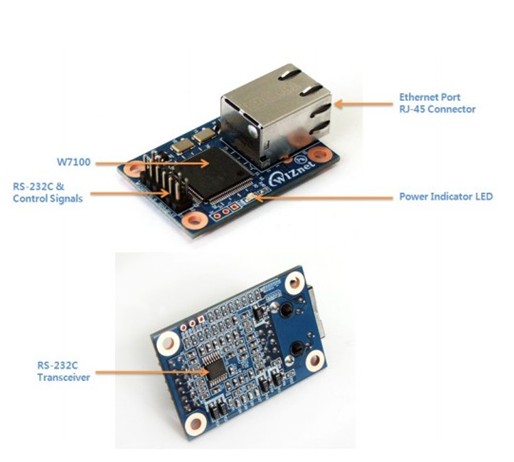
图1. WIZ107SR接口

图3. WIZ107SR配置工具(网络配置页)
1) 搜索
搜索功能可以搜索在同一局域网的所有设备或者在广域网中的一个指定的设备。如图4,使用UDP广播可以找到在同一子网下的所有连接的设备。如果检测到使用TCP单播方式,就必须使用特定的IP地址,如图5所示。在“Serial to Ethernet”下会显示搜索到设备的MAC地址。
请注意,如果给设备配置了识别码,就必须输入识别码。

图4.使用UDP广播方式搜索

图 5. 使用TCP单播方式搜索
2) 设置
这个功能是为了完成配置的修改。
如果你从“Serial to Ethernet”中选择了一个MAC地址,系统会自动显示模块的默认配置,改变配置并单击“Setting”按钮完成配置。模块会根据更改的配置重新初始化,修改的值会保存在模块的EEPROM中,这样一来,即使断电,数据也不会被清除。
3) 烧录
通过网络烧录固件。
4)复位
如果你从列表中选择了MAC地址并单击“Reset”按钮,模块会重新设定并重启。
5)恢复出厂设置
如果你从列表中选择了MAC地址并单击“Factory”按钮,所有的值会恢复设备出厂时的默认值。
6)Ping
你可以在弹出的简单Ping应用程序中执行Ping测试。

图6.简单的Ping测试程序
7) 防火墙
弹出Windows防火墙设定程序。
8) 退出
关闭配置工具程序。
9) 搜索窗口
如果单击“Search”按钮,会显示所有在同一子网下的MAC地址。你可以看到一些基本信息,例如模块名和固件版本等等。
10)网络设置方法
选择IP设置模式,你可以选择静态地址,动态主机配置协议。
(PPPoE模式在当前版本下被禁用)
-使用以下IP地址(静态IP)
这个选项通过静态IP地址设定WIZ107SR模块的IP。首先,在开发板的列表中选择你想设定为静态IP的设备的 MAC地址,然后配置“Device IP, Subnet, Gateway box”。输入静态IP地址并单击“setting”按钮,设备就设定成你想要的IP地址。
-DHCP
设定使用DHCP模式选项。先选择“DHCP”,并单击“Setting”按钮。如果从DHCP服务器获取IP地址成功,配置窗口下会显示MAC地址,(从DHCP服务器获取IP地址需要一定的时间)当选定一个列表上的模块后,会自动显示IP地址、子网掩码和默认网关。如果不能从DHCP服务器获取IP地址,IP地址、子网掩码和默认网关会被初始化为0.0.0.0。
11)网络操作模式
客户/服务器/混合模式:这是基于TCP的选择通信方法。TCP是在在数据通信之前建立连接的协议,但是UDP则不需要建立连接就能进行数据通信。WIZ107SR的网络模式根据不同的连接方法可分为TCP客户端、TCP服务器端和混合模式。在TCP服务器模式下,WIZ107SR在连接中扮演服务器的角色,等待客户端的连接。在TCP客户模式下,客户端在连接中扮演客户的角色,并尝试通过IP地址和端口连接主机。在混合模式下,WIZ107S同时支持服务器和客户端,每个模式的通信进程如下所示。
<TCP服务器通信模式>
在TCP服务器通信模式下,WIZ107SR等待连接请求。
TCP服务器模式为了检测状态和提供命令而在监控中心尝试连接设备(已安装WIZ107SR)时是非常有用的。通常情况下,WIZ107SR处于等待状态,如果有任何监控中心的连接请求,首先建立连接,然后开始数据通信,最后关闭连接。
为了实现这种模式,先要配置本地IP、子网掩码、默认网关以及端口号。
数据传输过程如下:
1. 主机连接到WIZ107SR(配置成TCP服务器模式)。
2. 连接建立后,就可以在主机与WIZ107SR之间进行双向的数据传输。
<TCP客户通信模式>
如果设置成TCP客户端,WIZ107SR会尝试与服务器建立连接。
为了实现这种模式,需要设置它的本地IP地址、子网掩码、默认网关以及服务器的IP地址和端口号。如果服务器IP具有域名,则使用DNS功能。
在TCP客户模式下,当连接电源时,WIZ107SR可以主动与本地主机建立TCP连接。
数据传输过程如下:
1. 当供应电源时,WIZ107SR扮演客户端并主动与服务器建立连接。
2. 建立连接后,就可以在主机与WIZ107SR之间进行双向的数据传输。
<混合通信模式>
该模式下,WIZ107SR通常作为服务器,并等待客户端的连接请求。然而,如果在未建立连接时就从串口设备接收数据,WIZ107SR就转换成客户模式,并发送数据给服务器。因此,在混合模式下,服务器模式优先于客户模式,像TCP服务器模式,混合模式对于监控中心为了检测设备状态而尝试连接使用WIZ107SR的串口设备是非常有用的。除此之外,如果串口设备出现任何的紧急情况,模块会自动转换成客户模式,并与服务器建立连接并发送设备的状态。
<使用 UDP模式>
UDP是一个不定向的通信协议,但需要定义好通信端口。如果选择了UDP模式,串行接口的数据可以被定义从“服务器IP地址”和“端口”进行传输,而且WIZ107SR可以定义成从“远程设备IP地址”接收以太网数据。如果数据接收端与数据源是一样的,那么两个IP地址也就相同,请注意数据接收端与数据源使用相同的端口号。
12)DDNS设置
本版本不支持DDNS。
 /4
/4 
文章评论(0条评论)
登录后参与讨论